MFC-6890CDW
FAQ & Fehlerbehebung |
Wie Sie eine zweiseitige Kopie machen können. (Duplex)
Um die 2-seitige (Duplex-) Kopierfunktion zu verwenden, folgen Sie den unten aufgeführten Schritten.
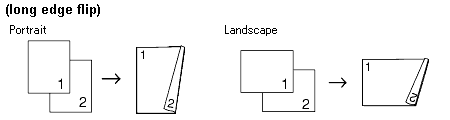
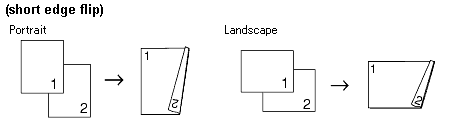
- Seitenanpassung, Seitenlayout, Buchkopie und Wasserzeichenkopie sind bei der Duplexkopie nicht verfügbar.
- Sie können nur Normalpapier der Formate Letter, A4 oder A5 verwenden.
- Stellen Sie sicher, dass Sie für die Duplex-Kopie Fach Nr. 1 verwenden.
- Drücken Sie auf dem Bedienfeld des Geräts auf Duplex Copy.
- Drücken Sie auf Ein, um die Einstellung 2-seitig (Duplex) zu aktivieren.
- Drücken Sie Hochformat lange Kante spiegeln, Hochformat kurze Kante spiegeln, Querformat lange Kante spiegeln oder Querformat kurze Kante spiegeln.
- Lesen Sie "So platzieren Sie das Dokument", und drücken Sie dann die Schaltfläche Schließen.
- Geben Sie die Anzahl der gewünschten Kopien ein.
- Laden Sie Ihr Dokument.
- Drücken Sie Schwarz(Mono) Start oder Farbe(Color) Start. Wenn Sie das Dokument in den AVE eingelegt haben, scannt das Gerät die Seiten und beginnt mit dem Druck.
Wenn Sie das Scannerglas verwenden, fahren Sie mit Schritt 8 fort.
- Führen Sie einen der folgenden Schritte aus:
- Legen Sie die nächste Seite auf das Scannerglas. Drücken Sie auf Scannen. Fahren Sie mit Schritt 9 fort.
- Nachdem alle Seiten gescannt wurden, drücken Sie auf Fertig stellen.
- Drücken Sie Schwarz(Mono) Start oder Farbe(Farbe) Start. Das Gerät beginnt mit dem Scannen und Drucken der Seite.
Berühren Sie die gedruckte Seite NICHT, bis sie ein zweites Mal ausgeworfen wird. Das Gerät druckt die erste Seite und wirft das Papier aus und zieht dann das Papier ein, um die zweite Seite zu drucken.
Wenn ein Papierstau auftritt, drücken Sie nach Schritt 2 auf Erweitert und dann auf eine der Stauvermeidungseinstellungen: DX1 oder DX2.
DX1 benötigt eine längere Druckzeit, um die Tinte zu trocknen.
DX2 verwendet eine längere Druckzeit und druckt auch in helleren Farben (mit weniger Tinte).
Sie können auch eine 2-seitige (Duplex) Kopie vom LCD-Bildschirm erstellen, indem Sie die unten aufgeführten Schritte befolgen.
- Drücken Sie die Taste Kopieren.
- Legen Sie Ihr Dokument ein.
- Geben Sie die Anzahl der gewünschten Kopien ein.
- Drücken Sie die linke oder rechte Pfeiltaste, um die Duplex-Kopie anzuzeigen.
- Drücken Sie die Taste Duplex Copy.
- Drücken Sie auf Ein, um die Einstellung 2-seitig (Duplex) zu aktivieren.
- Drücken Sie auf Hochformat Lange Kante spiegeln, Hochformat Kurze Kante spiegeln, Querformat Lange Kante spiegeln oder Querformat Kurze Kante spiegeln.
- Lesen Sie "So platzieren Sie das Dokument", und drücken Sie dann die Schaltfläche Schließen.
- Drücken Sie Schwarz(Mono) Start oder Farbe(Color) Start. Wenn Sie das Dokument in den AVE eingelegt haben, scannt das Gerät die Seiten und beginnt mit dem Druck.
Wenn Sie das Scannerglas verwenden, fahren Sie mit Schritt 10 fort.
- Führen Sie einen der folgenden Schritte aus:
- Legen Sie die nächste Seite auf das Scannerglas. Drücken Sie auf Scannen. Fahren Sie mit Schritt 11 fort.
- Nachdem alle Seiten gescannt wurden, drücken Sie auf Fertig stellen.
- Drücken Sie Schwarz(Mono) Start oder Farbe(Color) Start. Das Gerät beginnt mit dem Scannen und Drucken der Seite.
